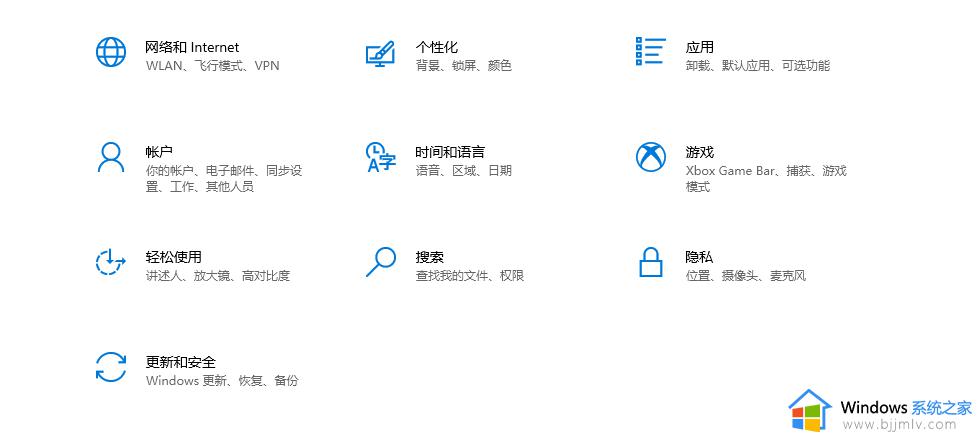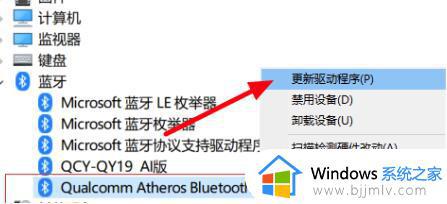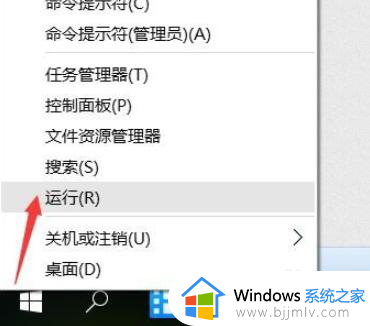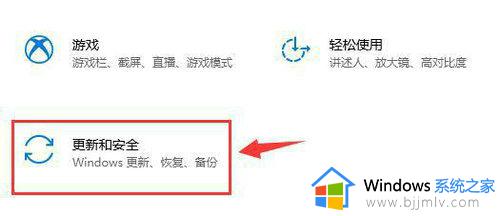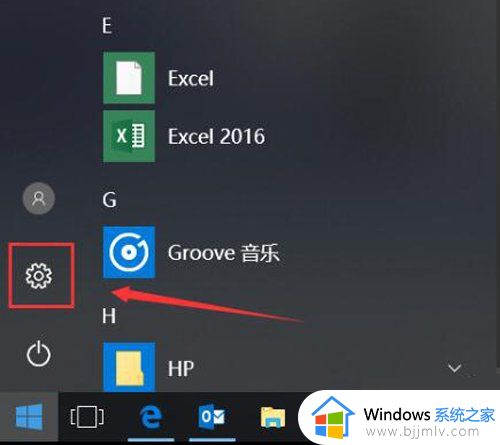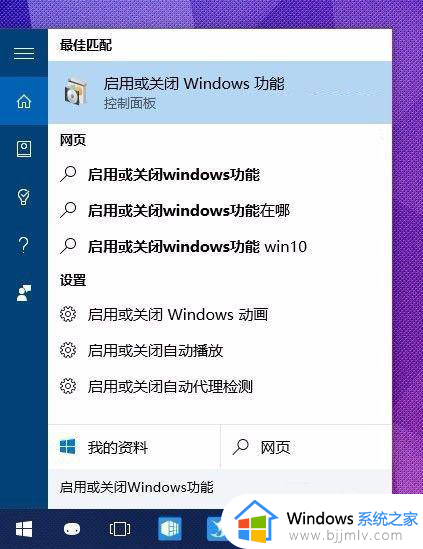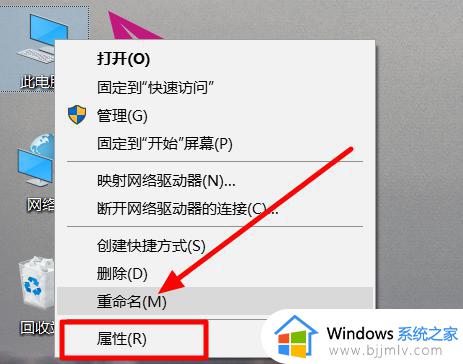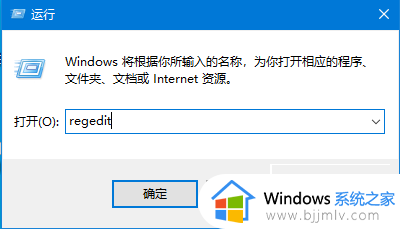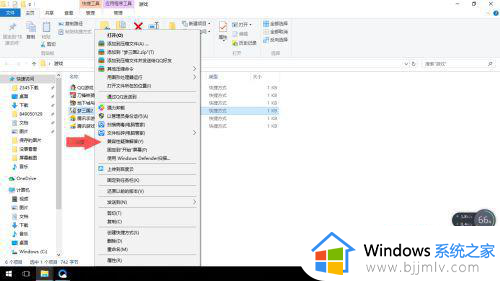雷蛇鼠标驱动win10不兼容为什么 雷蛇鼠标驱动和win10不兼容如何解决
更新时间:2023-01-31 11:22:12作者:qiaoyun
当在电脑中使用雷蛇鼠标的时候,就要安装相应的鼠标驱动,可是近日有用户在下载雷蛇鼠标驱动之后,跟自己使用的win10系统不兼容,那么遇到这样的问题该怎么办呢,本教程就给大家介绍一下雷蛇鼠标驱动和win10不兼容的详细解决方法。
方法如下:
1、首先进入电脑的应用里,卸载掉雷云驱动。
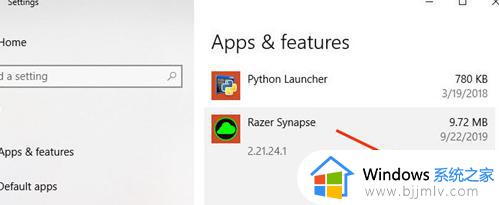
2、然后我们再进入雷蛇官网,然后找到上方的技术支持。点击驱动下载。【点此进入】
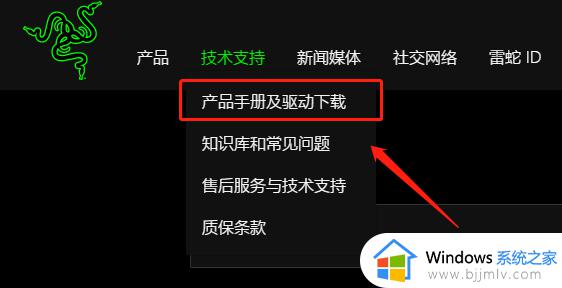
3、选择你的产品分类。
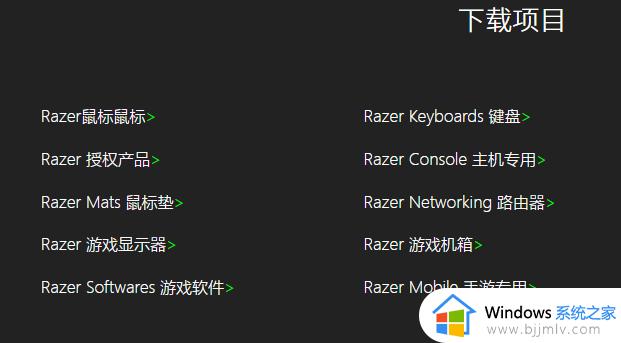
4、点击升级固件。
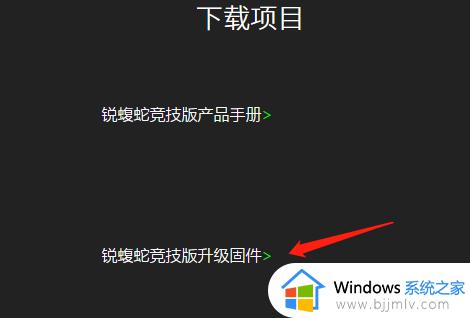
5、点击下面的下载。
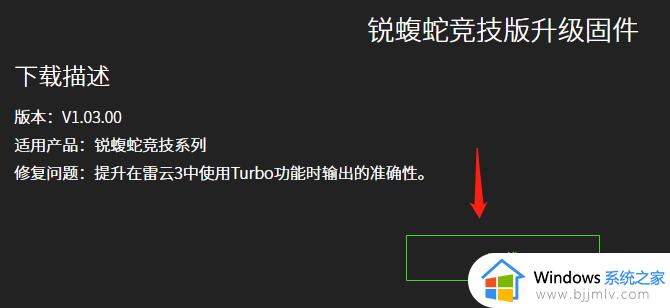
6、下载好以后双击EXE程序文件打开,然后按照系统提示安装就可以了。
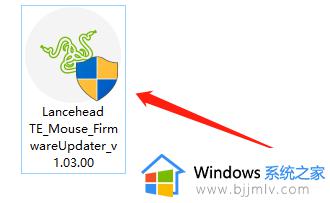
以上给大家讲解的就是雷蛇鼠标驱动win10不兼容的详细解决方法,遇到一样情况的小伙伴们可以学习上面的方法步骤来进行解决。